Uma oferta são as condições de venda do produto: valor do produto e “data de validade” (restrições).
Para criar uma oferta, vá na seção "Vendas" - "Produtos" – "Ofertas".
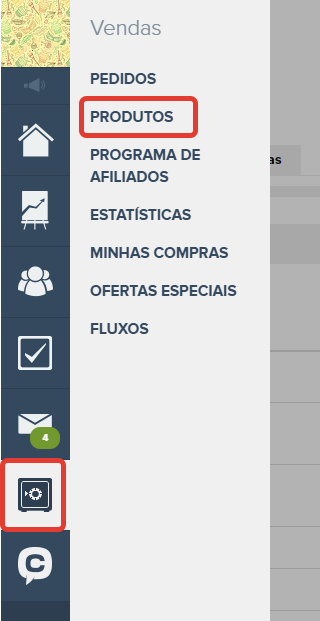
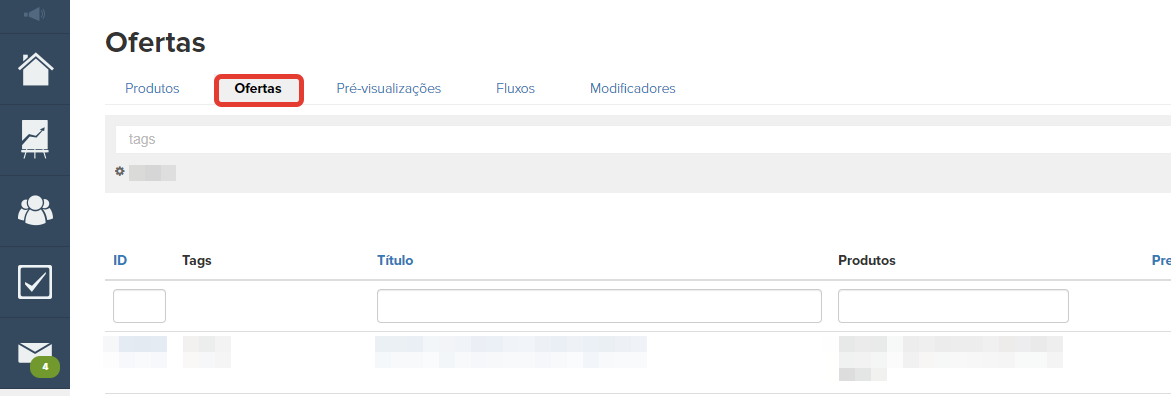
Clique em "Criar oferta".

Na aba "Composição" do formulário de criação da proposta, você deve especificar:
1. Nome da oferta.
2. Produto. Você pode criá-lo do zero ou selecionar um já existente.
3. Valor. Se necessário, você pode especificar um desconto.
4. Possibilidade de pagamento parcial.
5. Possibilidade de pagar com rublos bônus.
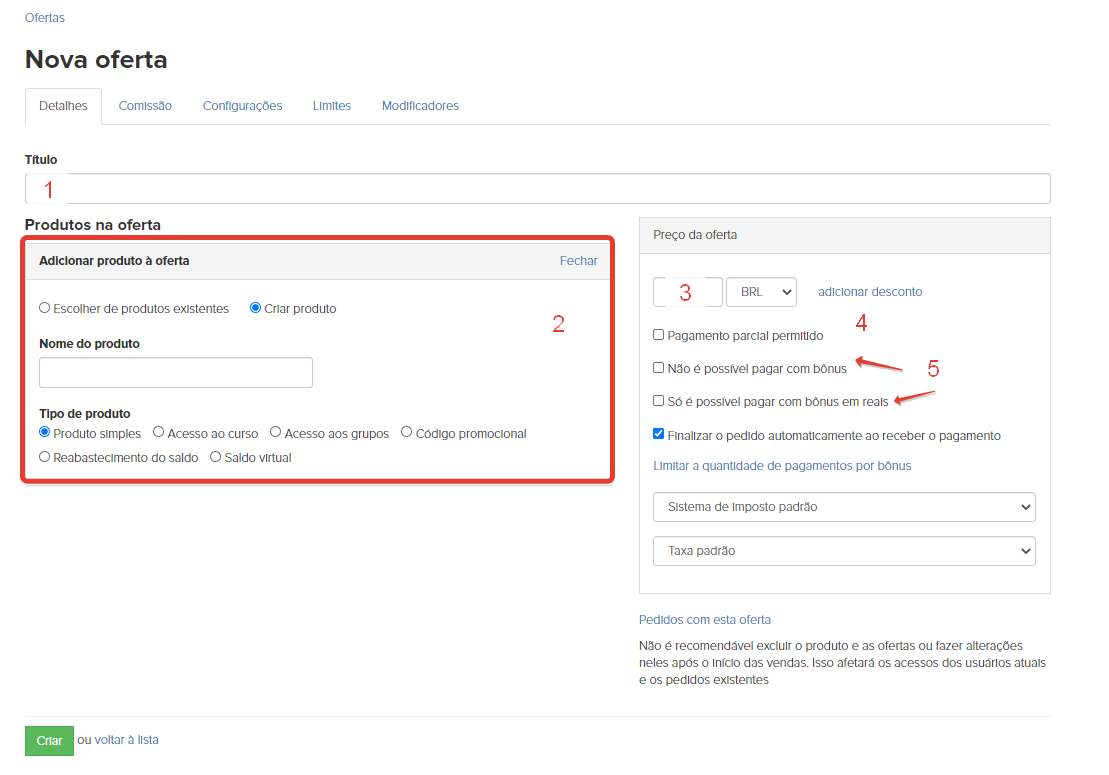
Você pode adicionar vários produtos a uma oferta. Para isso, clique no botão "Adicionar produto à oferta" na aba "Composição" ao editar ou criar uma oferta:
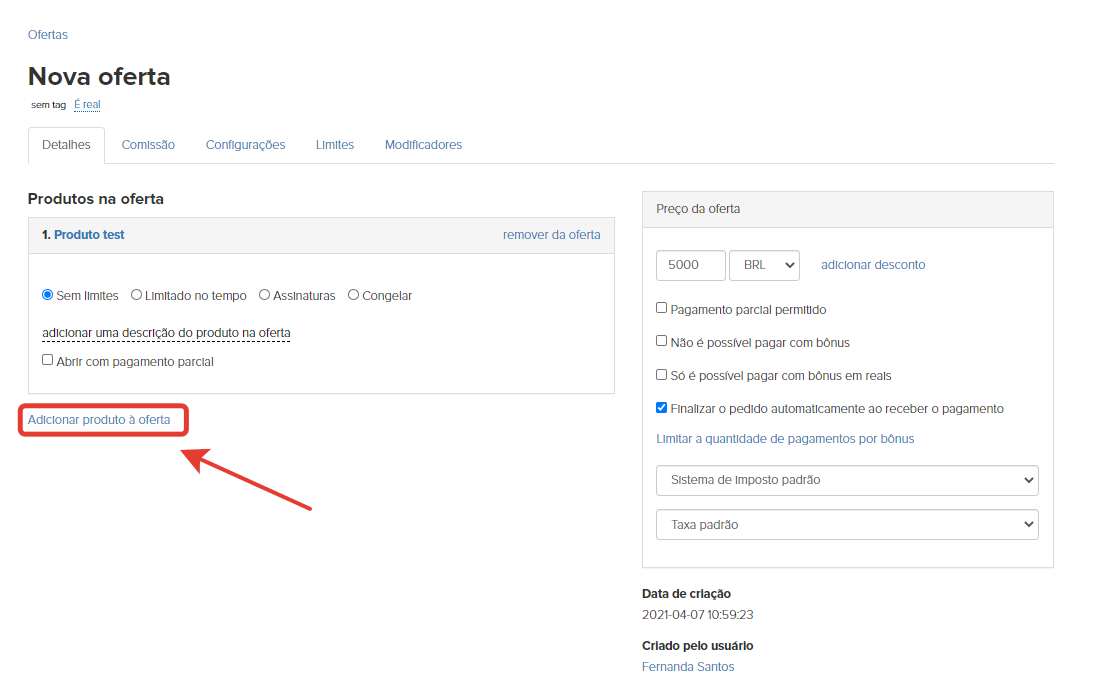
Na guia "Comissão", você pode especificar quem receberá a comissão pela venda dessa oferta (por exemplo, o parceiro que trouxe o usuário). É possível especificar um montante especial de comissão para essa oferta.
As comissões são adicionadas usando o botão “Adicionar comissão” ou usando predefinições.
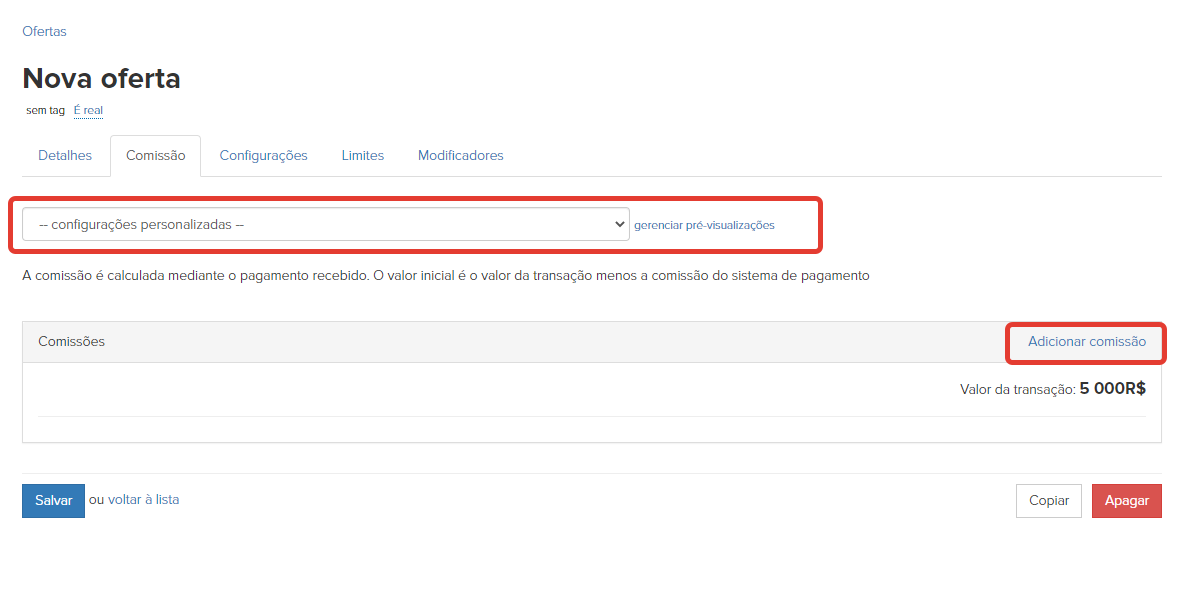
A aba "Configurações" permite:
- Desativar o envio de notificação de criação de pedido. Por exemplo, se você quiser alterar a notificação do sistema para a criação de um pedido, pode desativar a notificação e criar um mailing com seu próprio texto.
- Configurar uma oferta de capa.
- Inserir um código de oferta exclusivo (necessário para a integração com o Justclick).
- Inserir informações sobre fluxos.
- Url para redirecionamento após o pagamento.
- Nome a ser exibido no formulário.
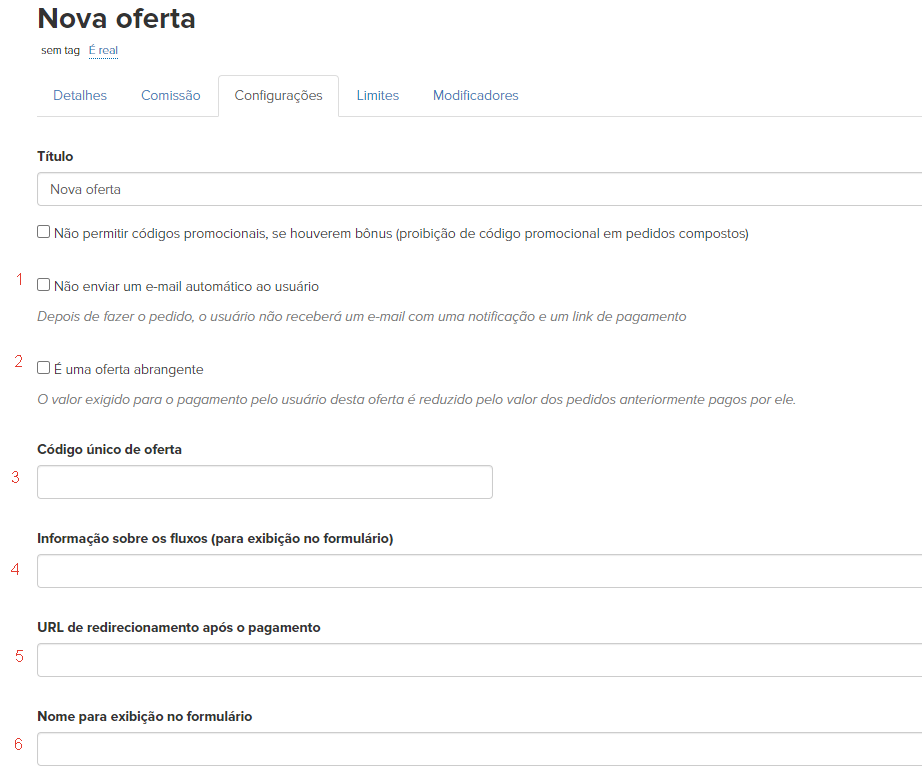
Na aba "Restrições", você pode definir limites de tempo para a criação de um pedido para essa oferta.
Além disso, é possível estabelecer qual segmento de usuários poderá ver a oferta no formulário e fazer o pedido para ela. Essa opção pode ser utilizada, por exemplo, para colocar diferentes ofertas para segmentos de diferentes usuários no mesmo formulário.
Importante: a oferta deve ser adicionada ao bloco "Seções do formulário" e a oferta "Exibir" deve ser marcada.
Para ofertas especiais, é possível limitar o prazo de pagamento. Após esse prazo, os pedidos não pagos com o status "Novo" mudarão automaticamente o status para "Cancelado".
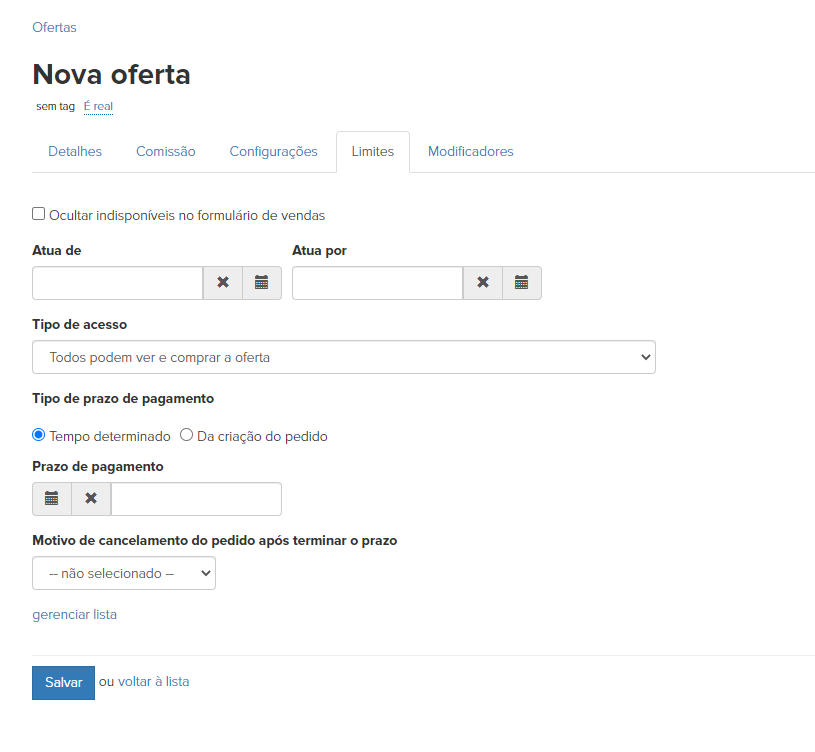
Na aba "Modificadores", é possível incluir opções adicionais de upsell ao usuário pagante. Leia mais sobre os modificadores no próximo artigo.
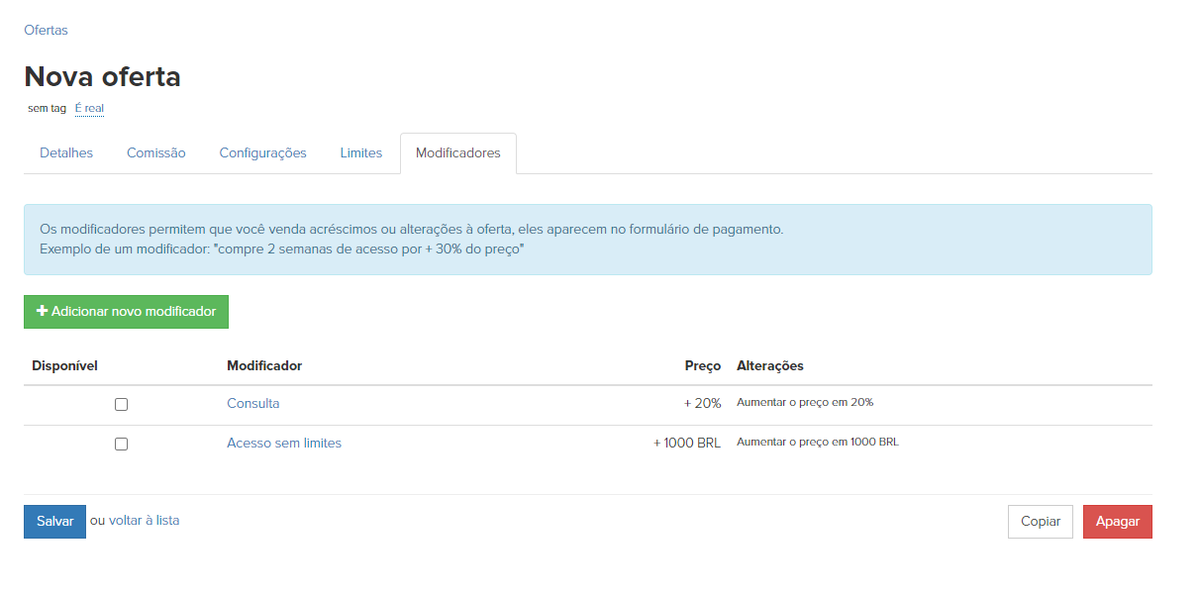
Atenção: para o funcionamento correto, não é recomendável excluir ou fazer alterações nos produtos após o início das vendas. Essas ações podem levar à perda de acesso ao treinamento para clientes com compras ativas, além de causar um impacto negativo nos pedidos e compras.

Por favor, entre com seu usuário